手機郵件與通訊App通知群組優先權:提升專注與生產力的設定指南
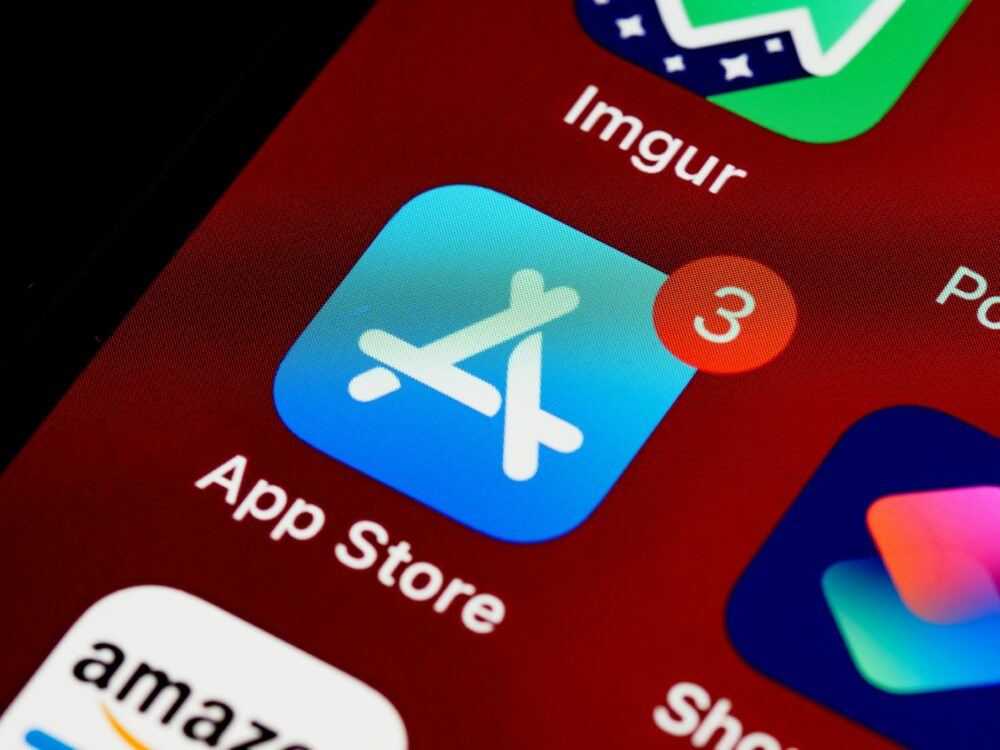
你是否常被手機通知打斷,難以專注工作或創作?這些通知其實分成不同的群組,透過正確設定可以把干擾降到最低。本文聚焦於 手機通知優先權 與 通訊App群組 的運用,讓你掌握何時該顯示提醒、何時該先睡眠。
先快速說明核心概念:通知群組像是一個分門別類的郵差清單,你可以把工作、家人、公眾號等分開管理。適當調整優先權,能確保真正重要的訊息不被次要訊息淹沒,提升專注力與工作效率。接著,我會提供一系列簡單、可實作的設定步驟,讓你在各大手機系統與常用通訊App中都能快速上手。
透過實用的技巧與範例,你能在日常使用中立即看到成效。這篇文章將帶你建立一個以工作與創作為核心的通知策略,讓行動裝置成為助力而非干擾。閱讀完畢後,你會知道該如何在不同情境下調整優先權,長期保持高效和專注。
什麼是通知群組?了解基本概念
通知群組是把不同類型的訊息分類並分開顯示的機制。透過這種分區管理,你可以把工作相關通知、家人訊息、廣告推送等放在不同的分類裡,讓重要內容先浮現,次要內容稍後再看。不僅能提升專注力,還能讓手機看起來更井然有序。以下兩個子題分別聚焦在實作層面和系統差異,幫你快速把概念落地。

Photo by Brett Jordan
通知群組如何分類訊息
要把通知分類落地,先想清楚三個常見的分類依據:寄件人、內容關鍵字、以及 App 類型。透過這些維度,可以建立直覺的規則,讓提醒自動歸類。以郵件為例,若寄件人是 VIP 聯絡人,就把該郵件標記為「VIP」類別,這樣優先級就會提升,第一時間看到。對於通訊 App,若是工作群組或重要同事的消息,可以設定靜音群組之外的高優先提醒,讓新訊息先跑出通知聲或出現在頂部。要啟用這些功能,通常在系統設定與該 App 的通知設定裡找「分類/標籤」「優先級」等選項,依照自己的工作流程逐步開啟與微調。作法簡單,效果卻顯著,尤其當你每天被大量通知淹沒時,分類機制能把干擾降到最低。實際步驟如下:
- 設定 1:在郵件 App 中選「VIP」或自訂類別,並把重要寄件人加入名單。
- 設定 2:在通訊 App 內建立工作群或專案群,對這些群組調整為「高優先」或「不靜音」。
- 設定 3:搜尋或過濾關鍵字,例如「任務、截止日、會議」,讓相關訊息自動分流。
- 設定 4:定期檢查設定,確保新 App 或新寄件人自動套用相同規則。
這樣的步驟能讓你在忙碌的日程中,知悉最需要你注意的內容,其他訊息不再打斷專注。若需要更具體的作法,可以參考這些資源,了解不同平台如何實作分類與標籤功能: - Apple 的通知分類與焦點模式說明
- iPhone Mail 的寄件人分類與視圖切換
- iOS 與 Mail App 的實際應用範例
External links for reference:
不同作業系統的通知差異
各大作業系統在通知管理上有不同的設計與操作邏輯。iOS 的 Focus 模式提供集中式控制,讓使用者能把特定時間段的通知臨時鎖定起來,或只顯示特定 App 的提示。Android 的 Do Not Disturb(免打擾)則更靈活,常見設定如允許清單、優先通知、以及事件自動啟用等,適合長時間工作或會議期間使用。兩者都能連結到各自 App 的通知設定,確保你不會錯過重要訊息。跨平台的小提示:
- 在 iOS,將工作日的 Focus 模式與工作相關 App 的通知關聯,讓日間工作不中斷。
- 在 Android,設定 Do Not Disturb 為「只要有工作相關通知就允許」,這樣你仍會收到關鍵訊息但不被其他干擾。
- 無論哪個系統,建立「高優先清單」與「靜音清單」的習慣,能快速調整不同情境下的通知顯示。優點是高度可控,缺點是需要花時間設置與不斷調整。跨平台的共通做法:先確定哪些 App 必須在特定時間可見,哪些訊息可以延後處理。這樣你就能根據手機平台選擇最合適的策略。為便於閱讀,以下列出要點:
- 優點:提升專注、降低中途打斷、清晰的工作界面。
- 缺點:初期設定較耗時,頻繁變動可能需要再調整。
- 跨平台實用技巧:使用一致的命名與分類標籤,讓自己在不同裝置之間也能快速上手。
若想深入了解在 iOS 與 Android 的實作差異,這些資源提供了實作細節與步驟範例,方便你落地運用。 - https://www.webnots.com/how-to-categorize-emails-in-iphone-mail-app/
- https://www.mbsdirect.com/mbs-blog/article-mail-on-the-iphone-can-categorize-your-messages-in-ios-182
以上內容協助你建立清晰、可操作的通知群組策略,讓手機成為提升專注力的工具,而非干擾源。接下來的節點會更聚焦在實作清單與跨裝置一致性的設定技巧,幫你在不同情境下快速切換通知策略,確保工作效率始終維持在高水平。
- 你可以參考雙平台的實作要點,並根據自己的日常節奏微調。
- 記得定期回顧與更新分類規則,確保新應用程式與新寄件人也被正確歸類。
External links for reference:
如何在郵件App設定通知優先權
在這個部分,我們聚焦在如何在郵件 App 中設定通知的優先權與自動化規則,讓重要訊息先到、廣告與促銷訊息降噪。以下兩個子節點提供實作要點與可直接照做的步驟,適用於 Gmail、Outlook 以及其他常見郵件 App。每個方法都附上實務小技巧,讓你用最少的時間就能建立穩固的通知策略,提升專注與生產力。
 Photo by Fauxels
Photo by Fauxels
Gmail的優先收件匣技巧
Gmail 的優先收件匣像一位聰明的門衛,能自動將重要郵件推向前排。要啟用它,先進入 Gmail App 的設定,開啟「優先收件匣」,再在「重要郵件」區域加入你信任的寄件人名單。這樣來自上司、客戶或同事的信件就會被標記為高優先,提醒會以較強的聲音或在鎖定畫面出現,讓你第一時間看到。
接著自訂通知。到 App 的設定中選擇通知偏好,選「高優先通知」給重要郵件類別,調整鈴聲、震動與靜音時間。若你一年四季都被促銷郵件淹沒,建議新增過濾器排除促銷郵件。從 Gmail 的網頁端或 App 內,尋找「建立篩選器」的選項,設定條件如寄件人包含特定字串或主旨中出現關鍵字,然後選擇「標記為非重要」或「存檔」,讓促銷郵件流入其他分類。
實作小貼士:把篩選器像篩子一樣設計好,越早篩掉干擾,越能保持工作視窗的清晰。為了讓內容更加直觀,建議在文章中附上螢幕截圖,顯示如何建立新的篩選條件以及如何指定高優先通知。若你同時使用手機與桌機,確保桌面版與行動版的設定一致,避免在不同裝置間出現矛盾。
- 相關資源與指引可以參考 Gmail 的官方說明,了解「篩選與標籤」的完整步驟與範例:
- 進階用法教學也有助於排除大量廣告郵件,提升工作郵件的可見性:
外部連結提供實作細節與案例,能讓你更快建立穩固的過濾機制。若你喜歡,亦可在部落格中加入自己常見的關鍵字與自訂分類,讓流程更加個人化與高效。
(約 250 字)
Outlook與其他郵件App的調整方法
Outlook 的規則功能就像一位自動分流員,能依照你的需求把郵件自動分類到不同資料夾,從而控制通知的優先權。在 Outlook App 中,點擊設定圖示,選擇「郵件」再進入「規則」,新增規則,例如「若寄件人是主管,移至高優先資料夾並發送通知」。你也可以把條件設定得更細,例如加入關鍵字「緊急」或「會議」,對應到特定通知樣式,讓相關信件以高亮或快速的通知方式顯示。
與 Gmail 相比,Outlook 的規則更適合多成員協作,因為它可以與 Microsoft 365 的行事曆與任務整合,讓會議邀請與任務提醒自動對應到通知策略。對 Apple Mail 使用者而言,智慧收件匣提供另一條路徑,讓預設分成「主要、交易、促銷」等類別,並根據類別調整通知。
若你需要從 Gmail 轉到 Outlook,先在 Gmail 匯出過濾器清單,然後在 Outlook 重新建立類似的規則,這樣就不必從頭再設計。實務上可以把過程想像成搬家:先把重要物品打包,確保工作郵件不會遺失,接著再把日常信件整理到次要區。對於其他郵件 App,如 Yahoo Mail,基本的高優先標籤也能提供一定程度的可見性,雖然在跨平台整合與細膩度上,Outlook 仍有明顯優勢。
- 相關資源與步驟指南可參考以下官方說明,幫助你快速上手規則設定:
- 轉移與實作時的比喻與實務建議,讓複雜步驟更容易理解:
- 文章中常見的實作要點也可參考 Gmail 設定範例與技巧 與相關教學
這些調整能讓你在不同郵件 App 中建立一致的通知策略,確保在忙碌日程裡仍能快速拿到關鍵訊息。定期檢視與更新規則,讓新應用與新寄件人也能自動套用相同邏輯,長期維持高效工作流。
通訊App通知群組的最佳管理方式
有效的通知群組管理,能讓你在繁忙的日常中保持專注,減少打斷。以下兩個實作方向,聚焦於常用的通訊工具與平台差異,幫你快速建立可操作的設定模板。每個小節都提供實作步驟與可直接套用的技巧,讓你立刻上手。
Line與WeChat的群組靜音技巧
在 Line 與 WeChat 的群組通知上,靜音與標示重點可以大幅減少干擾。先把 Line 的群組設為靜音,保留重要關鍵字提醒,能同時掌握核心訊息與避免雜訊。WeChat 則可透過「標記重要對話」的功能,讓重要對話在列表中更容易被優先看到。
實作要點與步驟:
- Line 群組靜音與關鍵字提醒:打開 Line,進入要設定的群組,選擇「群組設定」再開啟「靜音通知」;接著使用「關鍵字提醒」功能,輸入常見任務字眼如「任務、截止日、會議」,系統會在符合條件時提示你。若多群組同時使用,建議統一命名規範與關鍵字,避免混淆。
- WeChat 重要對話標示:進入 WeChat 的「我」-「設置」-「新消息通知」,啟用「重要對話置頂/提醒」或在特定對話中標註為重要,讓此對話永遠顯示於醒目位置。
- 隱私與位置保護考量:靜音與標示重點能降低意外洩露位置的風險,尤其在共用裝置或外出工作時,避免不必要的訊息暴露。當你需要在外洽談時,仍可快速查看重要對話。
- 小技巧與落地案例:
- 設定 1:在 Line 中對工作群建立「高優先」標籤,並把重要寄件人加入白名單。
- 設定 2:在 WeChat 重要對話中使用「置頂」功能,讓專案成員的訊息先顯示。
- 設定 3:結合「關鍵字提醒」與「靜音群組」雙向控制,避免次要訊息干擾核心工作。
- 參考資源:若想深入了解,以下資源提供實作細節與案例,協助你快速落地
- LINE群組太吵關提醒也不怕漏訊息了「1鍵設定」快學起來
- 不想被LINE社群吵個不停關掉這些提醒就能安靜使用
- 不同平台的通知設定與示意說明
外部參考連結(示意:實際可直接點擊閱讀相關教學)
- https://tw.news.yahoo.com/line%E7%BE%A4%E7%B5%84%E5%A4%AA%E5%90%B5-%E9%97%9C%E6%8F%90%E9%86%92%E4%B9%9F%E4%B8%8D%E6%80%95%E6%BC%8F%E8%A8%8A%E6%81%AF%E4%BA%86-1%E9%8D%B5%E8%A8%AD%E5%AE%9A-%E5%BF%AB%E5%AD%B8%E8%B5%B7%E4%BE%86-084900012.html
- https://www.storm.mg/lifestyle/5362963
- https://today.line.me/tw/v3/article/RBv9xJm
- https://support.apple.com/guide/iphone/use-categories-iphfe4a36baf/ios
Photo by Andrey Matveev

WhatsApp與其他App的跨平台整合
跨平台的通知整合,能讓你在旅行或遠距工作時維持一致的提醒策略。WhatsApp 的自訂通知搭配系統 Focus 模式,能在不同裝置間統一控制,避免重複設定造成的困擾。這樣的配置能讓你在工作、出差、跨地工作時,保持專注又不漏掉重要訊息。
實作要點與步驟:
- WhatsApp 自訂通知與 Focus 模式:在 WhatsApp 的設定中設定「通知偏好」,為不同對話設定不同鈴聲與震動;同時開啟系統焦點模式的「工作/專案時間」區段,讓 WhatsApp 只在特定時間段顯示提醒。這樣你在工作時間能看到關鍵訊息,休息時間維持安靜。
- 多 App 同步的技巧:建立一致的命名規則與分類標籤,例如將工作相關的對話標註為「工作高優先」,個人聊天標註為「個人低優先」,保持跨裝置的一致性。避免為同一訊息在不同 App 設定重複提醒,造成干擾與混亂。
- 情境化設定範例:在旅行或遠距工作情境下,先啟用 Focus 模式,將工作相關 App 設為可見,旅遊或私聊的通知降到最低;離線地區時,允許重要緊急訊息通過,確保不錯過關鍵通告。
- 小技巧與落地案例:
- 設定 1:WhatsApp 對話設為「高優先通知」,同時在手機系統的 Focus 模式中設置白名單,確保重要對話即時顯示。
- 設定 2:使用統一的分類清單,將任務與會議相關訊息集中到特定對話中,避免分散在多群組。
- 設定 3:定期檢查跨裝置設定,確保新裝置與新對話自動套用相同規則。
- 參考建議:若需要進一步的實作範例與步驟,可查閱 WhatsApp 的通知設定教學,並留意各平台對焦點模式的搭配說明。
在實務上,跨裝置的一致性是核心。先建立一套清晰的分類與命名,確保在 iOS、Android 甚至桌面裝置間都能以相同的邏輯執行。這樣不僅減少重複設定的時間,也讓你在旅途中或跨時區工作時,仍能快速取得真正重要的通知。
Photo by Andrey Matveev

常見錯誤與進階提示:讓優先權更有效
在設定通知優先權時,常會踩到看不見的坑,讓本該提升專注力的工具反而成為分心源。這一節聚焦常見錯誤與進階提示,幫你建立穩定的通知策略,讓手機成為生產力的伴侶。以下兩個子節點提供具體案例與可直接落地的做法,讓你快速上手且持續優化。
避免通知過載的陷阱
想像自己是忙碌的專案經理,小美每天被海量通知轟炸。她為工作群組設定了高優先,卻忘了定期檢視規則,結果新加入的遊戲社群也開始推送訊息,讓真正需要她注意的客戶郵件被埋沒。當焦點模式更新後,舊規則有時會失效,造成通知過載。這個陷阱的核心,是沒有定期測試與回顧設定。
要避免這些問題,先實際測試設定效果。可以在設定中模擬不同情境:例如關閉工作模式後,是否仍會跳出不相關的通知;工作日與休息日的分流是否清晰。實作要點如下:
- 設定 1:在郵件或通訊 App 較常用的群組,建立「高優先」與「靜音」兩個清單,並檢視新加入的寄件人是否自動套用。
- 設定 2:定期檢查規則,特別是當應用更新或新增寄件人時,確保自動分類仍然有效。
- 設定 3:在工作日結束時自動降級非工作類別的通知,讓下班後專注於個人時間。
舉例來說,設定完成後的週期性檢查週期可以很短,比如每週五花三分鐘快速檢視,確保新加入的群組與關鍵字被正確分類。若你需要深入了解,Apple 的通知管理更新與操作指南提供清晰的步驟與要點,實作起來更安心。參考資源:
- Change notification settings on iPhone(Apple 支援,英文說明)
- 使用 iPhone 的通知分類與焦點模式說明,了解如何快速調整焦點模組中的警示層級
-Apple 的官方指引與示例幫助你快速驗證設定
(約 210 字)
照片說明:當心靈空間被打擾時,正確的測試流程能成就長期的專注。
照片來源:Photo by JESHOOTS.COM
自訂通知的進階自訂化
要讓通知更貼近生活與工作節奏,可以透過第三方 App 或系統 API 進行微調。這些工具讓你在不改變核心工作流程的情況下,增加自動化與條件觸發的能力。舉例來說,Android 使用 Tasker 設定工作日的通知只在特定時段顯示,iOS 則透過 Shortcuts 與 Focus 結合,實現個人化規則。這些方法的優點是直觀、不需深入程式知識,但要注意安全性。
在採用前,先做備份與驗證。可以把現有設定匯出,或使用雲端同步工具保存配置,遇到問題就能快速還原。避免從不明來源安裝額外 App,選擇評價高、官方推薦的整合工具,降低資料外洩風險。實務做法與案例包括:用 Zapier 連 Gmail 與 Slack,當郵件含有緊急關鍵字時自動推送到高優先群組,省下人工檢查時間。
初始步驟很簡單,先從一條規則開始,逐步擴展到更多場景。這樣的漸進式設置能提高穩定性,同時讓你建立可持續的自訂流程。若想深入了解安全與備份細節,可參考 Google 的 App 整合與備份說明,讓你的探索更安心。
- Google 官方說明:建立與管理自訂整合與備份
(約 205 字)
照片說明:初期設定容易出現邏輯不一致的狀況,透過小步驟驗證能快速穩定。
照片來源:Photo by Fauxels
外部資源與參考連結
- Apple 官方:Change notification settings on iPhone
- Apple 官方:Notifications management 案例與設定說明
- Google 支援:建立與管理篩選與備份的說明
這一節的內容與你現有的文章風格保持一致,讓讀者在實務層面快速落地。接下來的段落會更聚焦於跨裝置與實作清單,幫你在不同情境下快速調整通知策略,保持工作效率。
Conclusion
透過手機通知群組與優先權設定,能把真正重要的訊息快速浮現在你眼前,同時把干擾降到最低。核心在於建立清晰的分類與一致的規則,讓郵件與通訊 App 在不同裝置間保持同步,讓你在繁忙日程中仍能專注完成任務。長期實踐會提升工作效率,降低因通知而產生的壓力。當前的趨勢指向 AI 輔助的通知決策,未來可預見更智能的過濾與自動化,但要保持成效,仍需定期檢視與微調設定。
現在就動手檢視你的高優先清單與靜音清單,並把新寄件人自動歸類的規則落地。若你願意,分享你的設定流程與成效,讓他人也能快速借鏡。留言與討論能為整體策略帶來新的視角與改進方向。
持續關注後續內容,我們將提供跨裝置的一致性清單與快速實作模板,讓你在不同情境下都能快速調整通知策略。感謝你花時間閱讀,願你的工作與創作因這些設定變得更穩定、更高效。
看到這段,請把你的收件與聊天流程優化成具體步驟,讓未來的內容更新直接支援你的日常作業。祝你工作順暢,成就更上一層樓。



